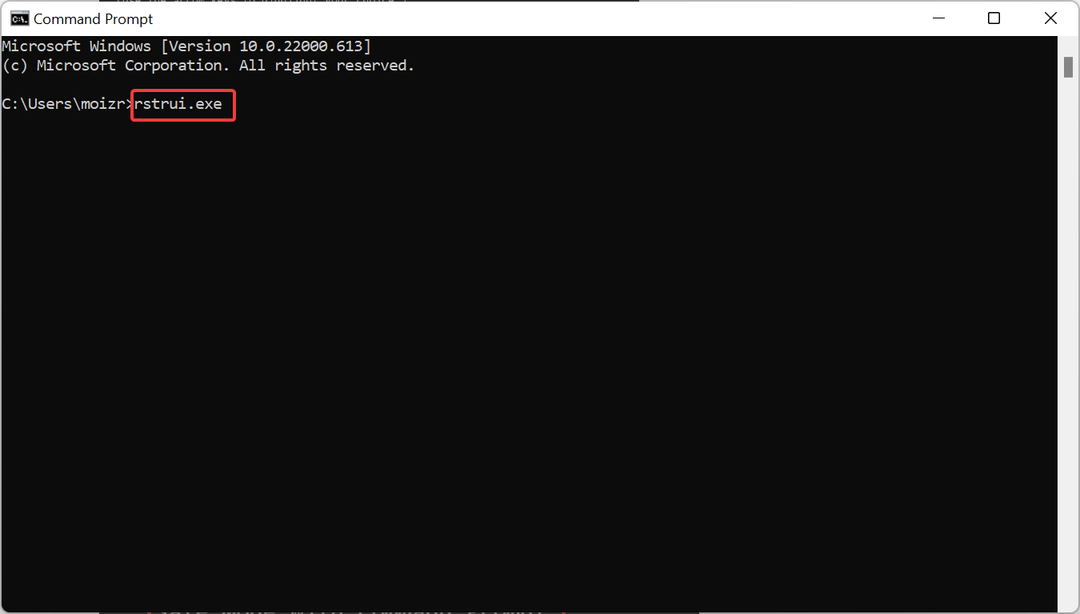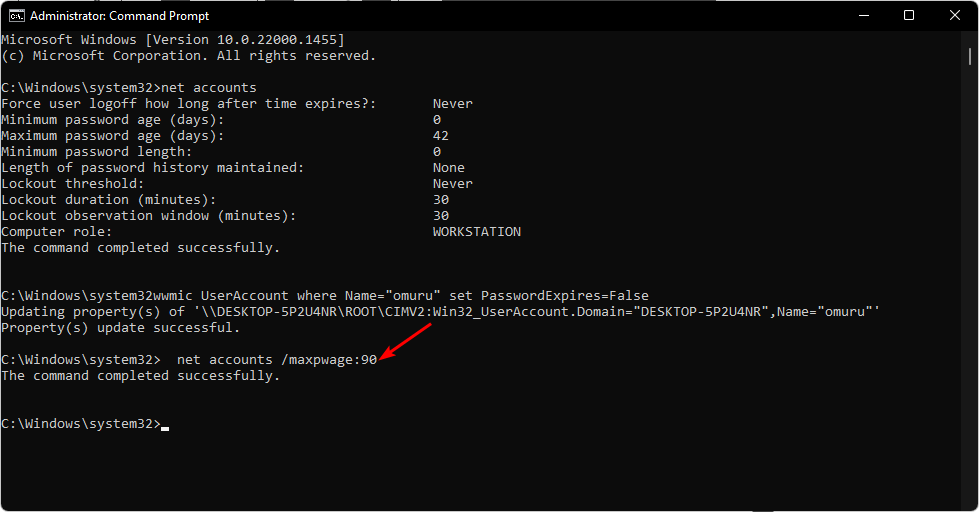Sie können dies über die Eingabeaufforderung tun
- Die Passwort-Anmeldefunktion unter Windows 10 ist eine der vielen Sicherheitsfunktionen.
- Eine Möglichkeit, Ihr Windows 10-Passwort zu entfernen, ist die Verwendung der Einstellungen-App.
- Eine andere Möglichkeit besteht darin, die Einstellungen der Benutzerkonten durchzugehen.
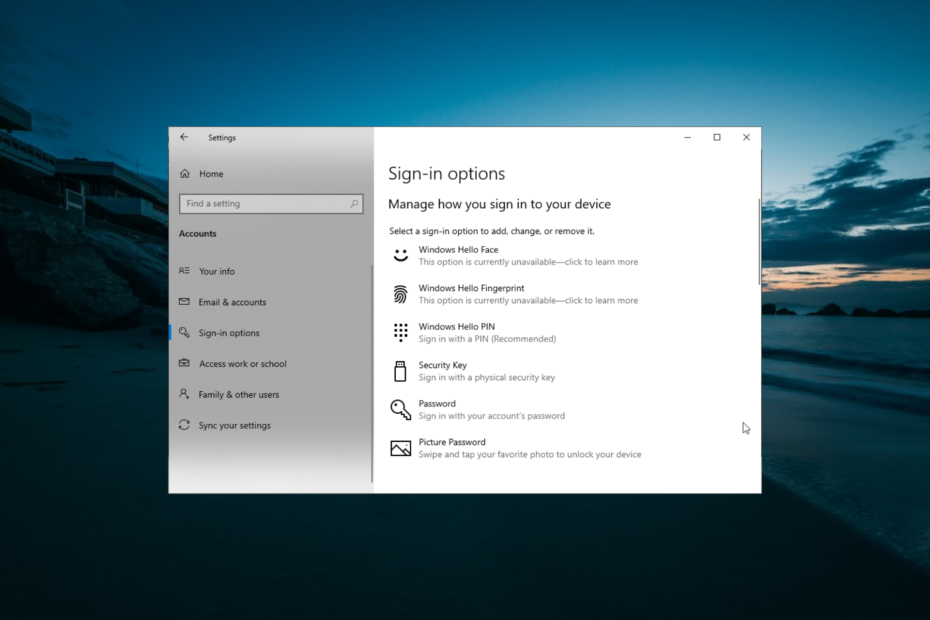
XINSTALLIEREN, INDEM SIE AUF DIE DOWNLOAD-DATEI KLICKEN
- Laden Sie den Outbyte-Treiber-Updater herunter.
- Starten Sie es auf Ihrem PC um alle problematischen Treiber zu finden.
- Klicken Sie anschließend auf Ausgewählte aktualisieren und anwenden um die neuesten Treiberversionen zu erhalten.
- OutByte Driver Updater wurde heruntergeladen von 0 Leser diesen Monat.
Die Verwendung von Passwörtern und PINs ist zwar gut geeignet, um unbefugten Zugriff auf einen PC zu verhindern, doch nicht jeder mag sie, insbesondere nicht auf dem Heimcomputer. Dies zeigt sich deutlich an der Anzahl der Benutzer, die nach Möglichkeiten suchen Entfernen Sie ihr Windows 10-Passwort.
Wenn Sie auch nicht jedes Mal Ihre Anmeldedaten angeben möchten, erfahren Sie in dieser Anleitung, wie Sie die Sicherheitsfunktion endgültig entfernen.
Ist es sicher, mein Windows 10-Passwort zu entfernen?
Ob das Entfernen Ihres Windows 10-Passworts sicher ist oder nicht, hängt davon ab, wo und wie Sie Ihr Gerät verwenden. Zum Beispiel ein Heim-PC mit kontrolliertem Zugriff kann ohne Passwort verlassen werden.
Wenn Sie Ihren Computer jedoch an einem öffentlichen Ort verwenden, an dem der Zugriff uneingeschränkt möglich ist, wird aus Datenschutzgründen empfohlen, ein Passwort oder eine PIN zu verwenden.
Wie kann ich das Windows 10-Passwort entfernen?
1. Verwenden Sie die Einstellungen-App
- Drücken Sie die Taste Windows Taste + ICH und wählen Sie die aus Konten Möglichkeit.

- Drücke den Anmeldeoptionen im linken Bereich.
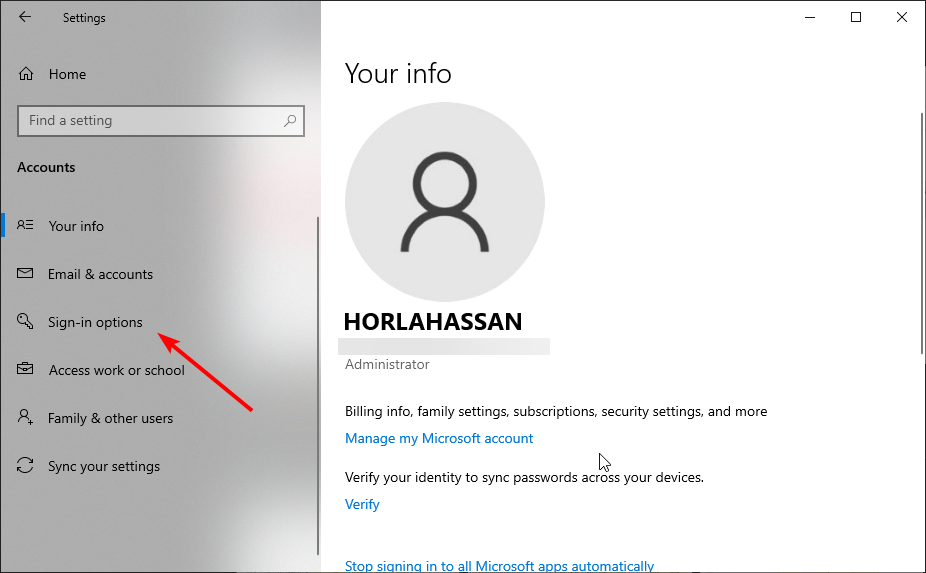
- Klicken Sie nun auf das Dropdown-Menü unter Anmeldung erforderlich Abschnitt.
- Wählen Sie abschließend die aus Niemals Möglichkeit.
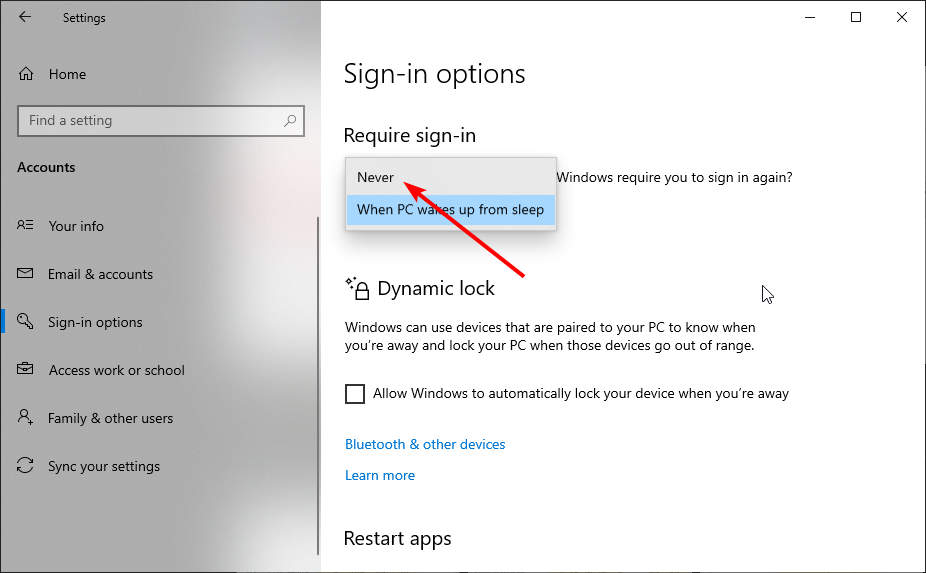
Die erste Methode zum Entfernen Ihres Windows 10-Passworts ist die Verwendung der Einstellungen-App. Wenn Sie jedoch ein Microsoft-Konto verwenden, ist die Sache möglicherweise nicht einfach.
In diesem Fall müssen Sie zunächst zu einem lokalen Konto wechseln, indem Sie die folgenden Schritte ausführen:
- Drücken Sie die Taste Windows Taste + ICH und wählen Sie die aus Konten Möglichkeit.

- Klicken Ihre Infos im linken Bereich.

- Wählen Sie nun die aus Melden Sie sich stattdessen mit einem lokalen Konto an Möglichkeit.
- Geben Sie als Nächstes Ihre Daten und Passworthinweise ein.
- Drücke den Nächste Taste.
- Zum Schluss auswählen austragen und beende.
Nachdem Sie zu einem lokalen Konto gewechselt haben, können Sie nun mit der Entfernung Ihres Windows 10-Passworts fortfahren.
- So benennen Sie den Benutzerordner unter Windows 10 schnell um
- So entfernen Sie schnell das Anmeldekennwort von Windows 10
2. Über Benutzerkonten
- Drücken Sie die Taste Windows Taste + R, Typ netplwiz, und klicken Sie auf OK Taste.
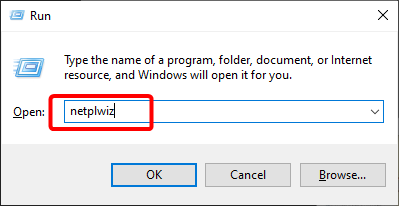
- Deaktivieren Sie nun das Kontrollkästchen Benutzer müssen einen Benutzernamen und ein Passwort eingeben, um diesen Computer verwenden zu können Kasten.
- Drücke den Anwenden Taste.
- Geben Sie als Nächstes Ihren Benutzernamen und Ihr Passwort ein, wenn Sie dazu aufgefordert werden.
- Drücke den OK Klicken Sie auf die Schaltfläche, um die vorgenommenen Änderungen zu speichern.
- Starten Sie abschließend Ihren PC neu.
Eine weitere effektive Möglichkeit, Ihr Windows 10-Passwort zu entfernen, besteht darin, die Benutzerkontofunktion zu nutzen. Dies bietet eine schnellere Möglichkeit, diese Aufgabe auszuführen.
Dies ist einfacher, wenn Sie das lokale Konto und nicht das Microsoft-Konto verwenden.
3. Verwenden Sie die Eingabeaufforderung
- Drücken Sie die Taste Windows Taste + S, Typ cmd, und wählen Sie Als Administrator ausführen unter Eingabeaufforderung.
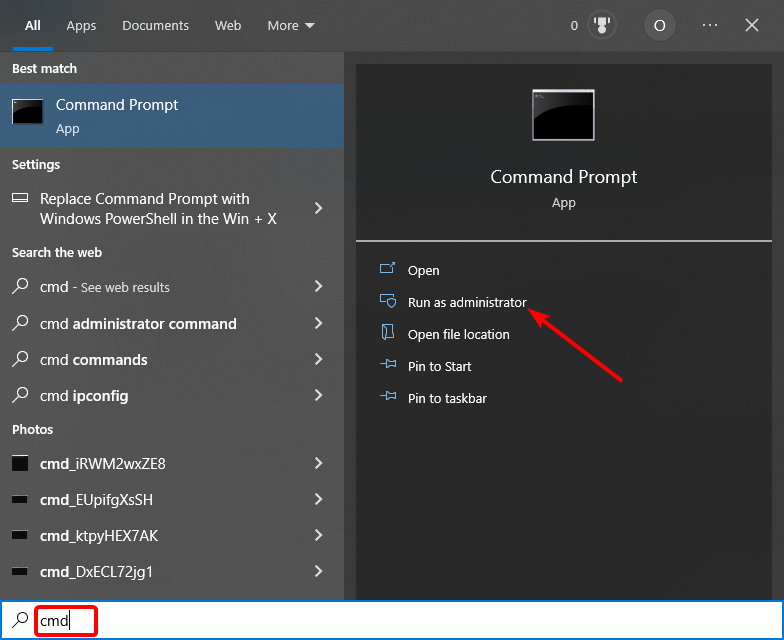
- Geben Sie den folgenden Befehl ein und drücken Sie Eingeben um es auszuführen:
Benutzerpasswörter kontrollieren2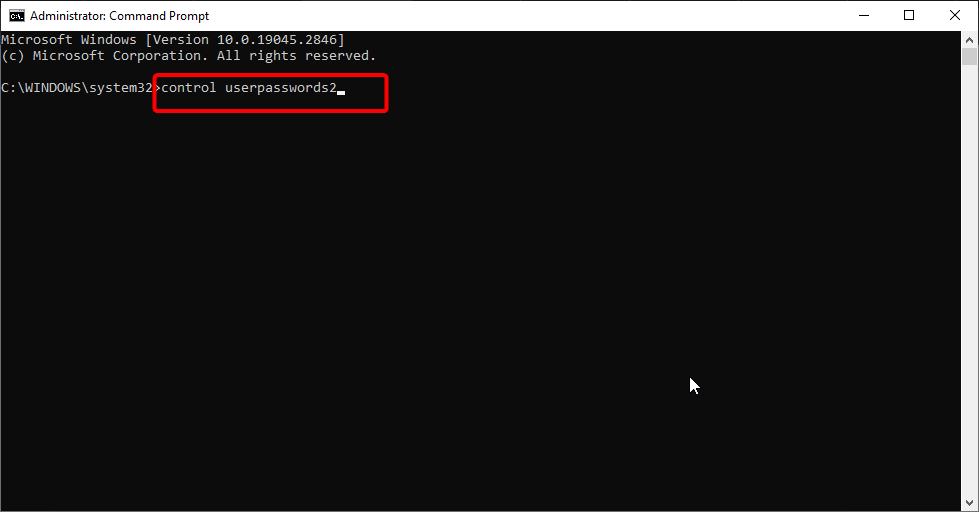
- Deaktivieren Sie abschließend das Kontrollkästchen Benutzer müssen einen Benutzernamen und ein Passwort eingeben, um diesen Computer verwenden zu können Klicken Sie auf das Feld und befolgen Sie die Anweisungen auf dem Bildschirm, um den Vorgang abzuschließen.
Die letzte verfügbare Option besteht darin, die Eingabeaufforderung zu verwenden, um Ihr Windows 10-Passwort zu verwenden. Dadurch gelangen Sie zur Benutzerkontoseite, auf der Sie die Funktion deaktivieren können.
Datenschutz und Sicherheit gehören zu den attraktiven Funktionen des Windows-Betriebssystems, und es ist nicht verwunderlich, dass Benutzern mehrere Optionen zur Absicherung ihres PCs zur Verfügung stehen.
Wenn Sie jedoch Ihr Windows 10-Passwort entfernen möchten, können Sie eine der zahlreichen Optionen in dieser Anleitung verwenden.
Wenn Sie Ihr Passwort verlieren und ein benötigen Wiederherstellung des Windows 10-Passworts Tool finden Sie in unserem Leitfaden die besten verfügbaren Optionen.
Teilen Sie uns gerne in den Kommentaren unten mit, welche Option Ihnen gefällt.
Haben Sie immer noch Probleme? Beheben Sie sie mit diesem Tool:
GESPONSERT
Einige treiberbezogene Probleme können durch den Einsatz einer maßgeschneiderten Treiberlösung schneller gelöst werden. Wenn Sie immer noch Probleme mit Ihren Treibern haben, installieren Sie sie einfach OutByte-Treiber-Updater und bringen Sie es sofort zum Laufen. So können Sie alle Treiber aktualisieren und andere PC-Probleme im Handumdrehen beheben!